L’ajout d’une image de fond à votre Google Agenda était autrefois une tâche très simple grâce à la fonctionnalité Labs proposée par Google dans les paramètres de Google Calendar. Cependant, Google a décidé de supprimer cette option, nous privant d’un moyen rapide et aisé pour personnaliser l’arrière-plan. Google Labs était un programme de test, vous permettant d’explorer diverses fonctionnalités et options dans différentes applications Google, comme Gmail et Agenda. Certaines de ces fonctionnalités ont été intégrées aux applications, tandis que d’autres ont disparu.
Malgré la disparition de la fonctionnalité Labs, il existe encore des astuces que vous pouvez utiliser. Pour modifier l’image de fond de votre Google Agenda, vous devrez recourir à des outils tiers.
Personnaliser l’arrière-plan de Google Agenda grâce aux extensions Chrome
Depuis la suppression de Google Labs, la seule méthode pour ajouter une image de fond à Google Agenda consiste à utiliser le navigateur Chrome et une extension tierce. Voici trois des options les plus populaires.
L’extension Chrome Custom Calendar Backgrounds
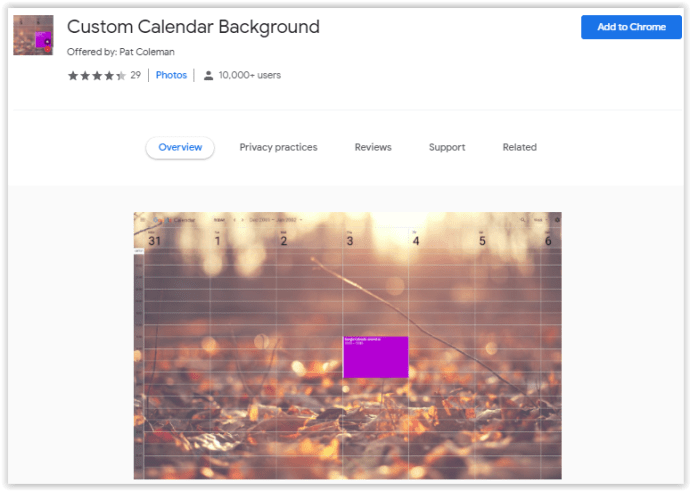
Une extension Chrome qui peut vous aider à personnaliser l’arrière-plan de votre Google Agenda est Custom Calendar Backgrounds. Cette extension vous permet d’ajouter des images de fond complètes pour personnaliser l’application et lui donner un aspect différent à tout moment.
- Rendez-vous sur la page de l’extension Custom Calendar Backgrounds et cliquez sur « Ajouter à Chrome » dans le coin supérieur droit de la page pour l’installer.
- Une fois installée, cliquez sur l’icône de l’extension en haut à droite de Chrome, puis sélectionnez « Options ».
- Choisissez votre option d’affichage préférée :
- Image unique : Il s’agit d’une image statique que vous pouvez définir comme image de fond. L’image restera la même jusqu’à ce que vous la modifiiez.
- Image mensuelle : Cette option vous permet de définir une image différente pour chaque mois de l’année.
- Ajoutez l’image de votre choix dans la zone de saisie appropriée.
- Vous devrez saisir (ou copier-coller) l’URL de votre image.
- Une fois vos images ajoutées, cliquez sur le bouton « Sauvegarder » en bas à droite de l’écran.
- Désormais, lorsque vous vous connecterez à votre Google Agenda, vous verrez l’image de fond derrière votre calendrier.
Il est préférable de choisir des images visuellement discrètes, car les images trop chargées peuvent rendre le calendrier difficile à lire. Privilégiez les images avec une palette de couleurs unie, comme des paysages naturels, pour préserver la lisibilité.
L’extension Chrome G-calize
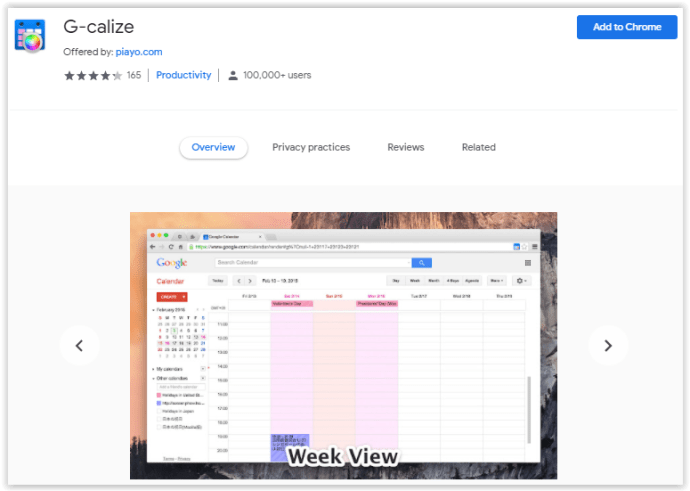
G-calize propose une approche un peu différente. Cette extension ne vous permet pas de personnaliser l’image de fond de votre Google Agenda, mais plutôt de modifier la couleur de fond et la police pour chaque jour de la semaine. C’est une solution idéale pour ceux qui souhaitent éviter les images distrayantes tout en ajoutant une touche de couleur. Cette méthode de personnalisation colorée permet de remplacer l’arrière-plan blanc par défaut. G-calize facilite la distinction entre les différents jours de la semaine.
- Rendez-vous sur la page de l’extension G-calize et cliquez sur le bouton bleu « Ajouter à Chrome » pour l’installer.
- Une fois installée, faites un clic droit sur l’icône de l’extension située à droite de votre barre d’adresse, puis choisissez « Options ».
- Deux onglets s’affichent dans le menu de gauche :
- Jour de la semaine : Modifiez la police et les couleurs de fond pour chaque jour de la semaine. Vous pouvez utiliser l’une des couleurs prédéfinies ou personnaliser la vôtre.
- Vacances : Choisissez les jours fériés et modifiez les couleurs et les polices à votre guise. Vous pouvez même importer un calendrier si vous en possédez déjà un.
- Une fois les paramètres de couleur définis, faites défiler vers le bas et cliquez sur « Sauvegarder ». Les changements sont instantanés.
- Retournez sur votre page Google Agenda (ou actualisez-la) pour découvrir le nouveau rendu.
Au fil du temps, vous vous familiariserez avec votre code couleur et vous saurez facilement à quel jour de la semaine vous ajoutez un événement, comme le dimanche ou le mercredi.
L’extension Chrome Stylish
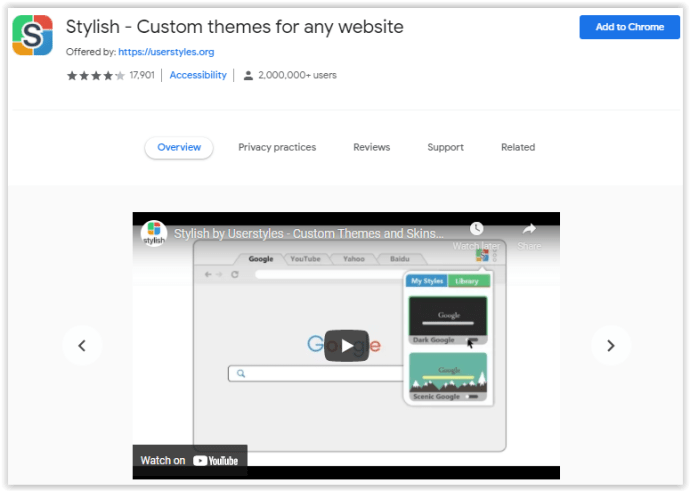
Stylish est une extension Google Chrome polyvalente qui vous permet d’appliquer une grande variété de styles à n’importe quel site Web, et pas seulement à Google Agenda. Stylish existe également pour Mozilla Firefox.
- Allez sur la page de l’extension Stylish et cliquez sur le bouton bleu « Ajouter à Chrome ».
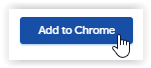
- Ouvrez Google Agenda.
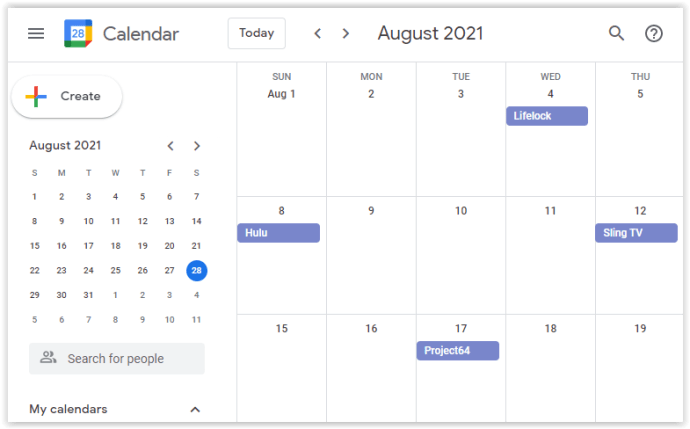
- Cliquez sur l’icône de l’extension « Stylish », qui peut apparaître non épinglée dans les extensions de Google, en haut à droite de votre barre d’adresse.
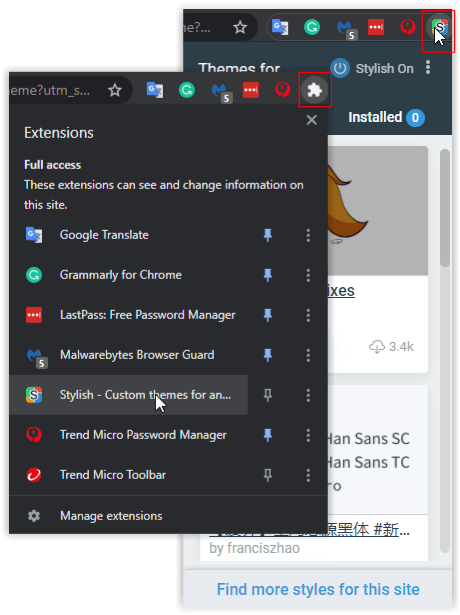
- Vous verrez une liste de thèmes disponibles pour Google Agenda. Ces options ne sont qu’une sélection de thèmes pour l’URL, et certaines peuvent ne pas s’appliquer.
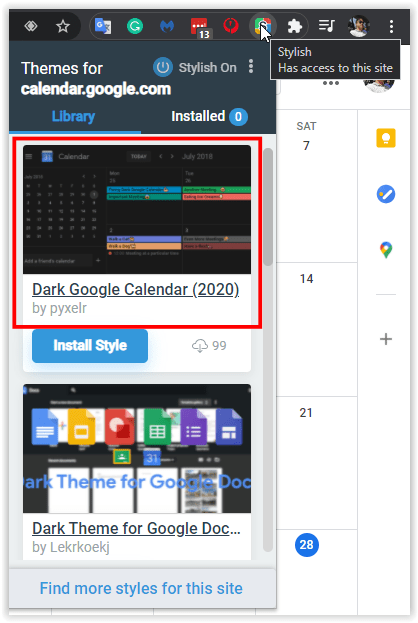
- Pour plus d’arrière-plans pour Google Agenda, cliquez sur le lien « Rechercher des styles pour différents sites » situé en bas de la liste.
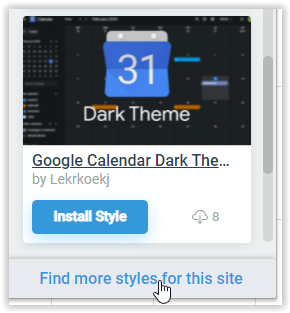
- Une bibliothèque complète de thèmes apparaît, mais elle n’est pas spécifique à Google Agenda. Vous devrez effectuer une recherche.
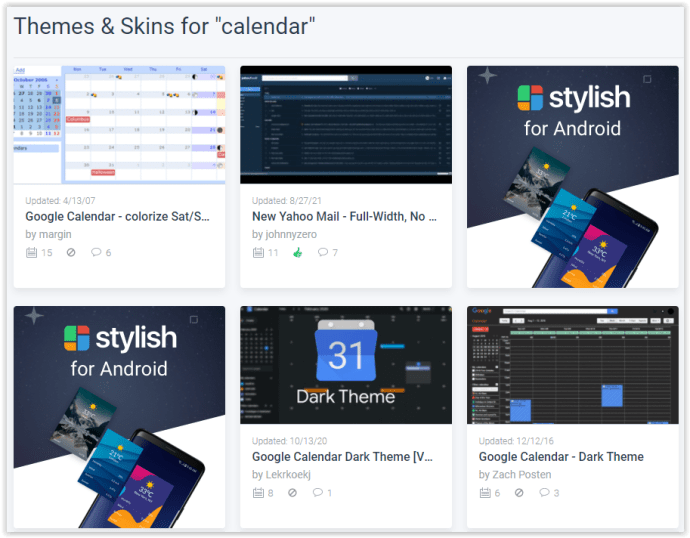
- Dans la barre de recherche de la page Stylish, saisissez « Google Calendar » et appuyez sur « Entrée » ou cliquez sur l’icône de recherche (loupe).
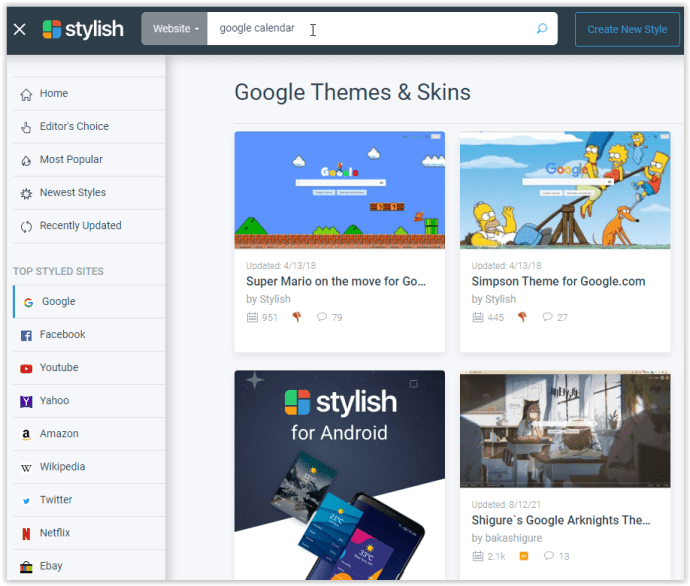
- Les résultats ne sont pas toujours parfaits, mais vous pouvez trier la liste pour trouver des arrière-plans spécifiques à Google Agenda. Si vous voyez un style qui vous plaît, cliquez sur l’image pour ouvrir sa page.
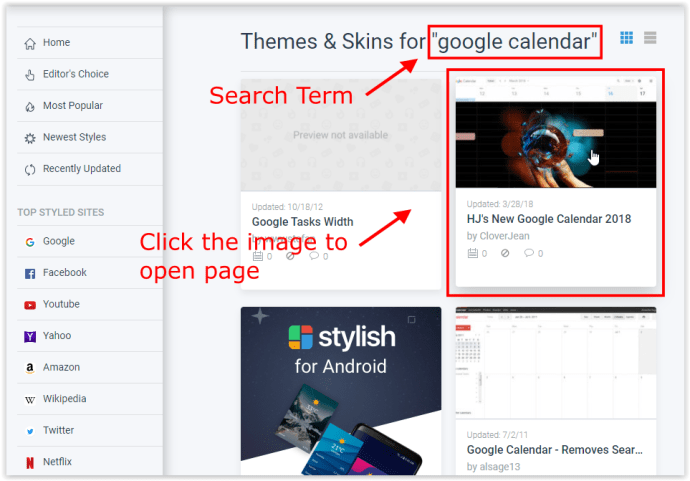
- Sur la page de l’arrière-plan choisi, cliquez sur le bouton « Installer le style » situé sous l’aperçu de l’image.
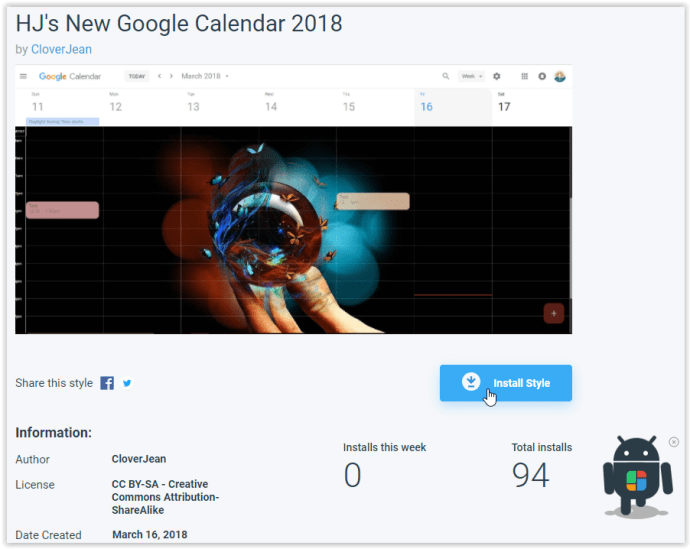
- Sur Google Agenda, cliquez sur l’icône de l’extension « Stylus » dans le navigateur (en haut à droite), sélectionnez l’onglet « Installé », puis faites glisser le curseur « Actif » de l’arrière-plan choisi vers la droite pour l’activer. Vous pouvez activer plusieurs thèmes ou skins simultanément.
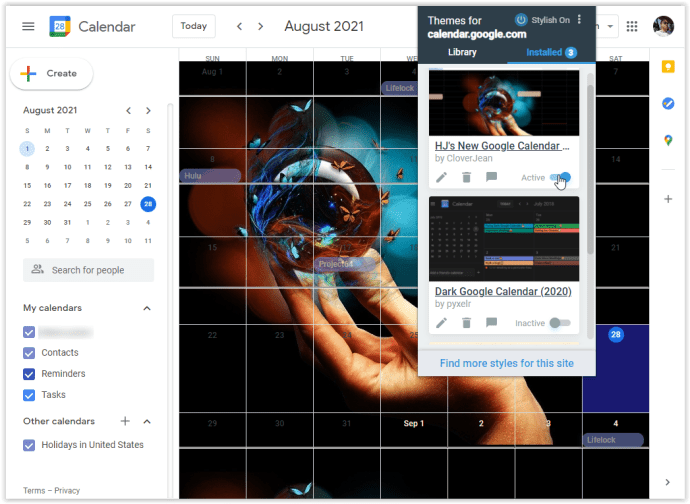
- Actualisez Google Agenda, et votre nouvel arrière-plan ou d’autres éléments devraient apparaître.
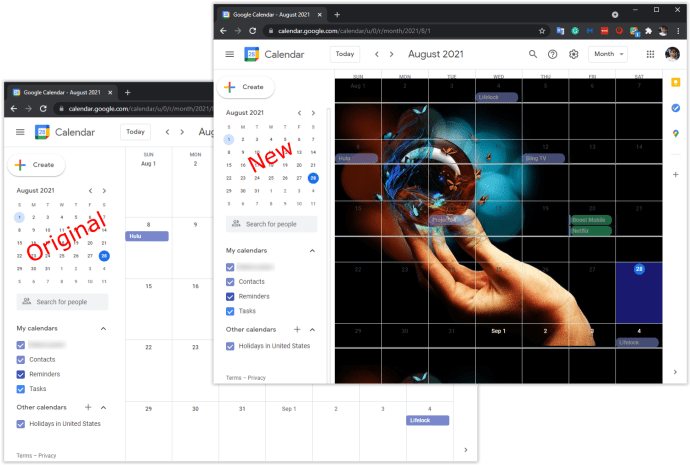
Votre Google Agenda adoptera le style choisi, et tous les autres sites web pour lesquels Stylish est activé verront également leur thème modifié.
L’extension Stylus peut parfois être un peu lente à charger lors de la navigation dans les arrière-plans et thèmes de Google Agenda. La liste des styles installés peut aussi mettre un certain temps à s’afficher lorsque vous ouvrez les options de l’extension.
La fonctionnalité de recherche de Stylus peut être un peu imprécise lors de la recherche d’arrière-plans, car elle affiche des résultats qui ne correspondent pas toujours à votre terme de recherche. Cependant, en étant patient, vous trouverez des thèmes et des arrière-plans très intéressants pour vos URL, y compris pour « Google Calendar » (calendar.google.com).